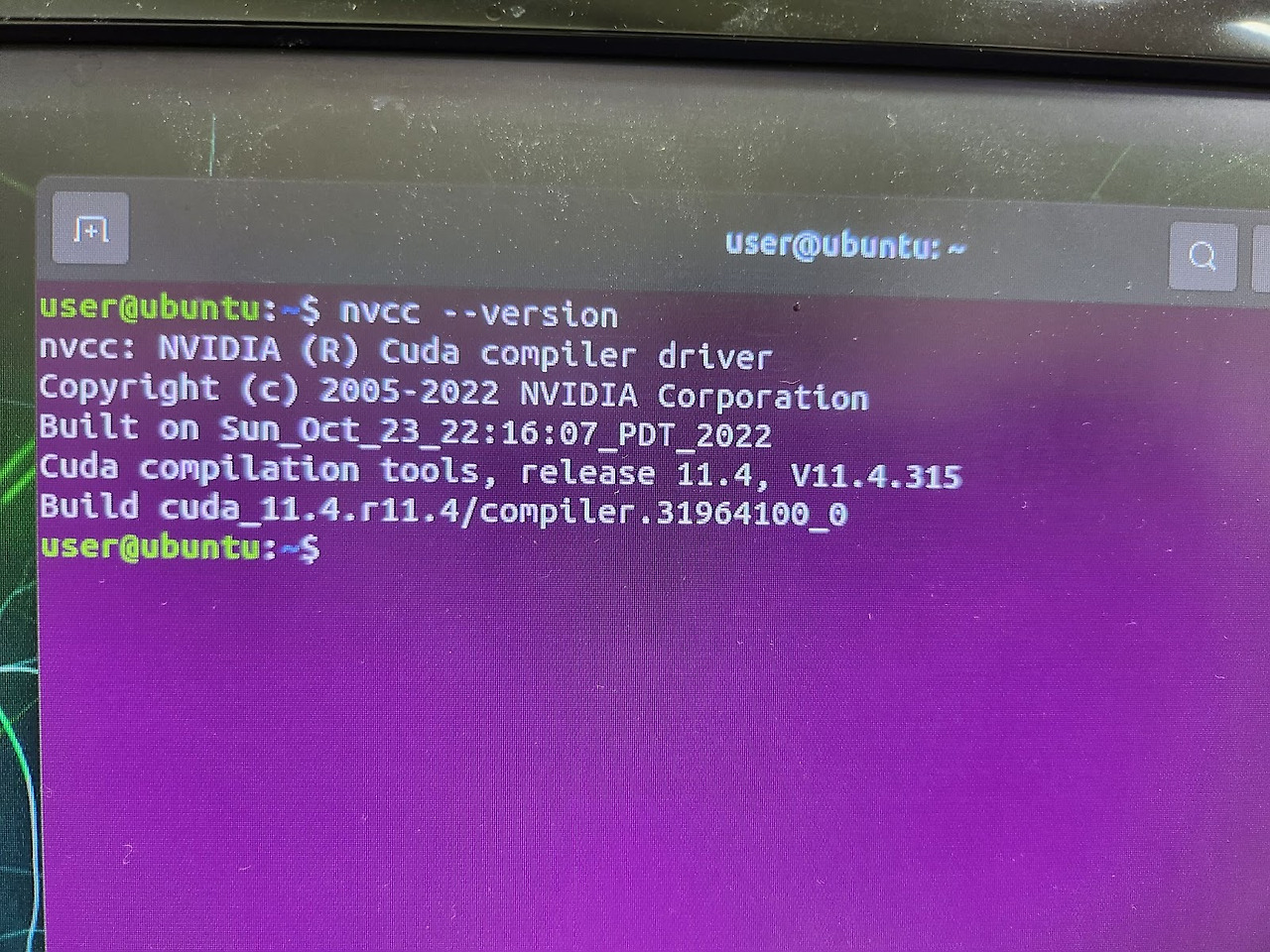대학교 LAB에서
Jetson 보드 세팅을 해본 경험이 있는데
혹시 모를 나중을 대비해
블로그에 다시 정리해보고자 한다.
ㅡㅡㅡ주의ㅡㅡㅡ
2023.02.08 에 작성된 문서이다.

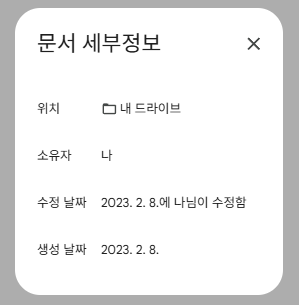
💻 목차
- 준비물
- NVIDIA SDK manager 설치
- SDK manager 실행 후 로그인
- Step 1 - 젯슨 보드 연결 후 버전 선택
- Step 2
- Step 3 - 설치 진행
- Cuda 설치
1. 준비물
- 호스트pc(우분투 pc), 젯슨 보드
- 키보드 마우스, 모니터 2개, 랜선 등
- 젯슨보드 분해 후 리커버리, 파워 버튼 찾아두기
- 호스트 pc와 젯슨보드는 같은 공유기의 랜선으로 연결
- 호스트pc 용량 확보 (30GB 정도)
젯슨 보드는 이렇게 연결해주었다.

왼쪽부터 파워선, 랜선, HDMI선, 5핀 (micro B) 선이 연결되어있다.
리커버리, 파워 버튼은 usb 단자 옆에 나란히 있다.
2. NVIDIA SDK manager 설치
설치 링크: https://developer.nvidia.com/drive/sdk-manager
SDK Manager
An end-to-end development environment setup solution for DRIVE, Jetson, and more. SDKs.
developer.nvidia.com
파일 다운로드 후 실행하면, GUI로 설치 가능하다.
3. SDK manager 실행 후 로그인
호스트 PC 에서
SDK manager를 실행 후 로그인 한다.


4. Step 1 - 젯슨 보드 연결 후 버전 선택
젯슨 보드 연결 법
- 보드와 호스트pc를 5핀-USB 케이블로 연결
- 보드 외부 파워선은 꽂아준 채, 보드에 직접 연결되는 파워선은 분리해둔다
- 리커버리 버튼과 파워 버튼을 동시에 누른 상태로, 내부 파워선을 꽂는다.
- 아래 화면이 뜰 때까지 진행 (화면이 뜨지 않는다면 내부 파워선을 뽑고 다시 진행한다.......)

보드 연결 후
- Jetson AGX xavier 선택 (다른건 감지가 안된다고 뜬다.)
- 알맞은 버전 선택 (필자는 최신버전인 5.1 버전을 선택했다)
jetpack 버전에 따라 보드에 설치되는 우분투 버전이 다른 듯하다.
5.1 버전은 우분투 20.04 버전이 설치됨
대부분의 블로그에서 4.x 버전을 사용하길래 따라해 보았지만, 키보드와 마우스가 인식되지 않는 오류 발생하여
삭제 후 재설치했다.
5. Step 2
라이선스 동의 후 CONTINUE
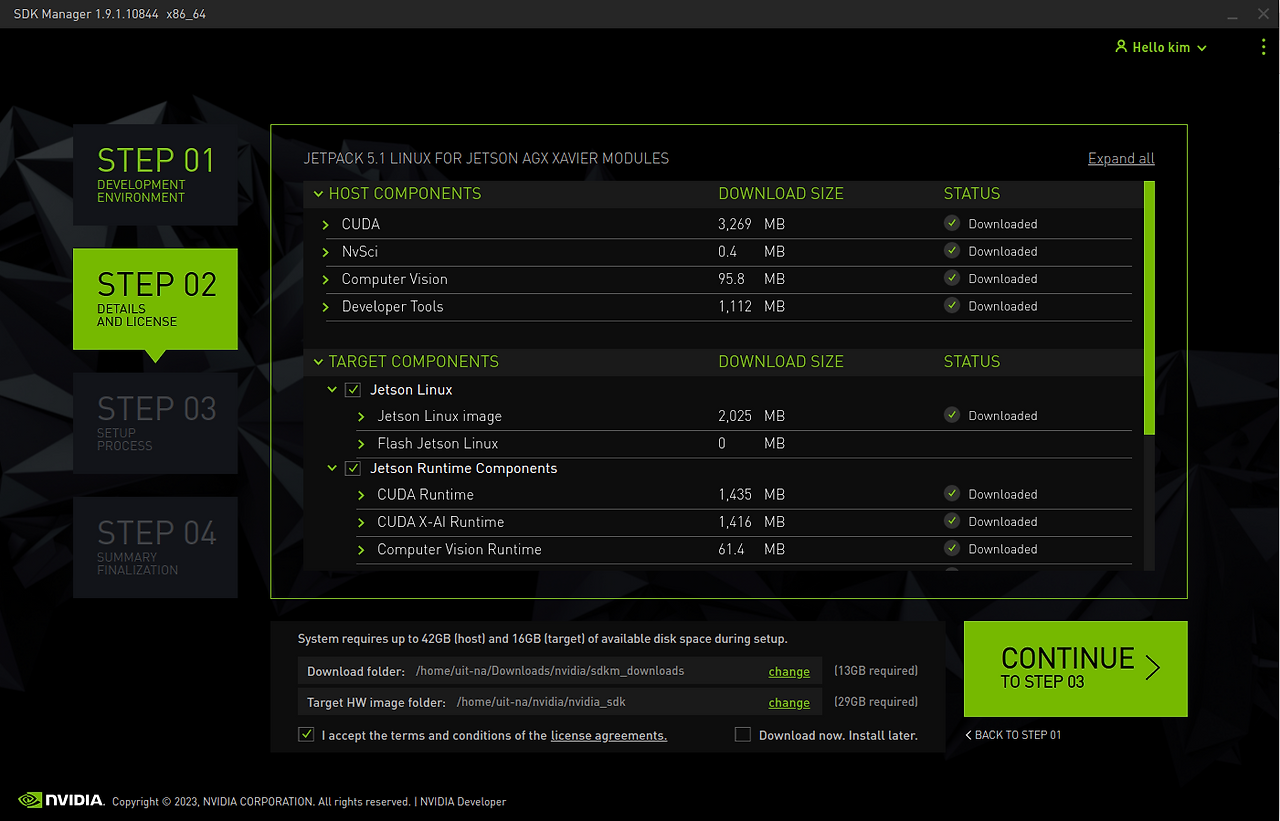
apt update 공개키 오류 발생 시
참고: https://musclebear.tistory.com/132
[ubuntu] apt-get update 시 다음 서명들은 공개키가 없기 때문에 인증할 수 없습니다.
우분투에서 간혹 apt-get update를 할때 아래와 같이 다음 서명들은 공개키가 없기때문에 인증을 진행할 수 없다고 나옵니다. 이럴땐 공개키 인증을 받으면 됩니다. 아래의 진행 과정을 확인해주세
musclebear.tistory.com
6. Step 3 - 설치 진행
flash - 젯슨 설치

밑에 화면이 뜨면
- manual setup (industrial X) 선택
- 젯슨보드의 계정 이름과 패스워드 입력 (계정 생성)
- FLASH
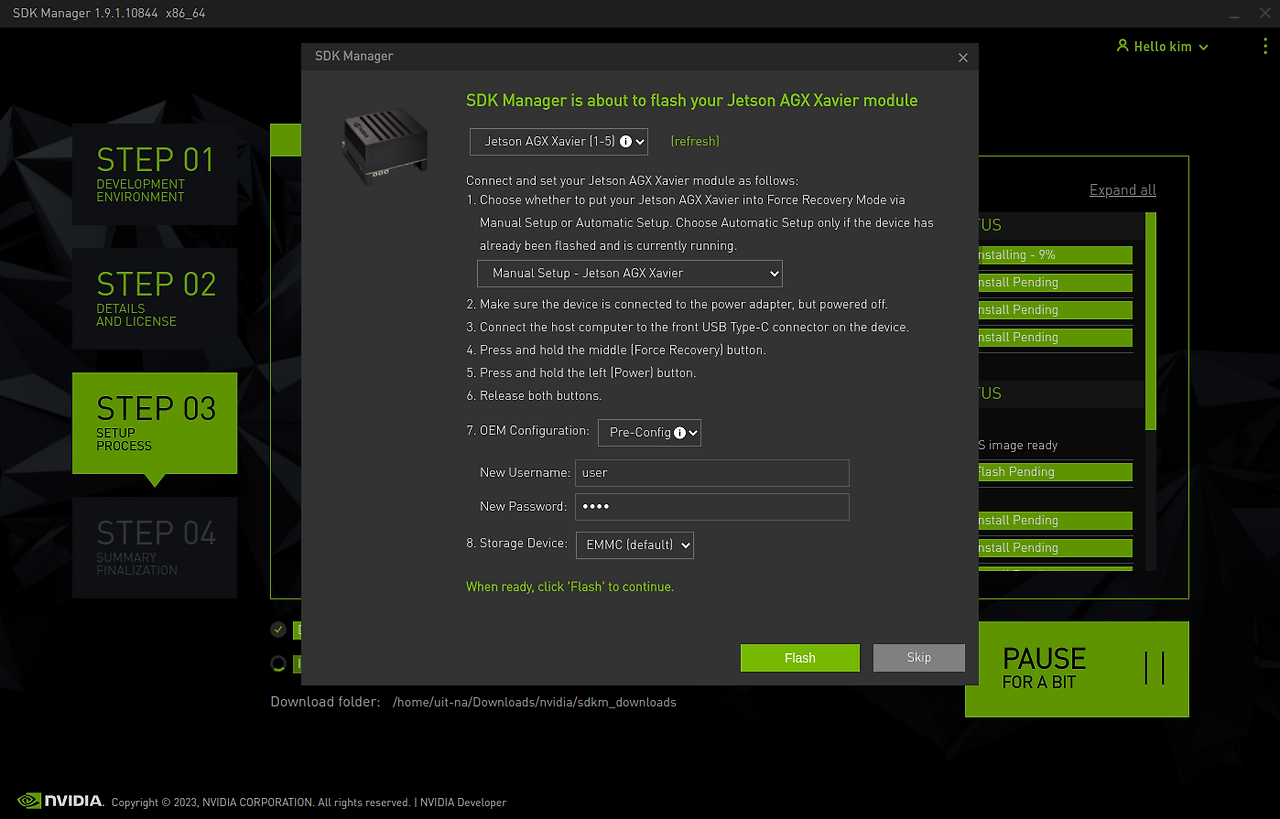
7. Cuda 설치
위의 절차를 문제 없이 끝냈다면,
젯슨보드에 우분투가 설치 됐을 것이다.

로그인 진행 후
키보드, 마우스가 잘 입력되는지, 네트워크가 잘 연결되었는지
등…을 확인하고 문제가 없다면 다음 단계로 간다.
(저 3가지 오류로 인해... 몇번을 재설치 했다....)
젯슨보드에서 !!!
ifconfig 명령어로 젯슨보드의 ip 주소 확인한다.
(필자의 경우는 192.168.0.11 이다)

디스플레이가 꺼지지 않게 설정
Settings > Power
- Blank screen: Never
꼭 설정해라.
이 후 설치 과정에서 로그인 화면으로 이동되면 오류가 발생할 수 있다.
나도 알고 싶지 않았다.
호스트pc에서
ifconfig로 확인한 ip주소와 계정정보 입력 후 install
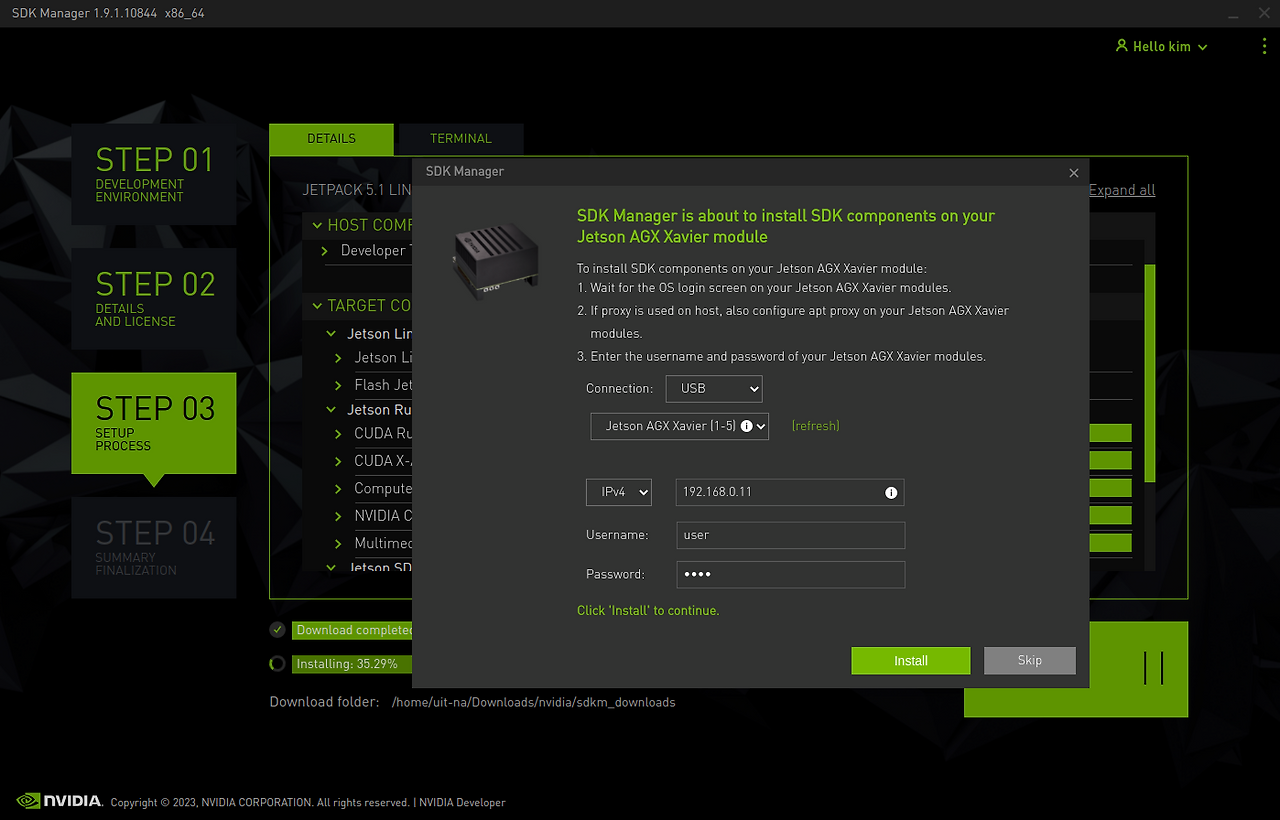
많은 시간을 투자한 후
드디어 설치가 완료됐다.

젯슨 보드를 재부팅 해주면
Cuda 가 설치 된 것도 확인할 수 있다.